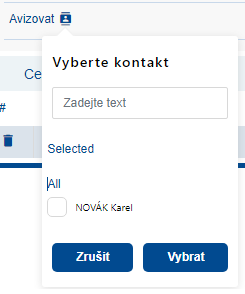Kontakty
Aplikace umožňuje vytvářet a přidávat kontakty k jednotlivým sekcím objednávky. To znamená, přidáme-li kontakty v sekci Místo celního odbavení, budou kontakty uloženy do databáze výhradně pro tuto sekci. Stejnou logiku lze uplatnit pro sekci Místo vykládky nebo Místo nakládky. Zároveň jsou kontakty vytvářeny pro každého odesílatele/příjemce zvlášť.
V kartě Hlavička a kontejnery v poli Avizovat nelze vytvářet nové kontakty. Jedná se o seznam kontaktů, které jsou automaticky přiřazeny k přihlášenému uživateli a jeho společnosti.
V kartě Transportní řetězec je možné kontakty jak vytvářet, tak vybírat.
Akce
| Ikona | Popis funkce |
|---|---|
| Akční ikona pro založení nového kontaktu. | |
| Akční ikonu pro otevření adresáře kontaktů. |
Tvorba kontaktu
Pokud chceme vytvořit kontakt nový, pomocí akční ikony ![]() lze vyvolat vyskakovací okno, ve kterém vyplníme údaje a pomocí tlačítka Uložit je zaneseme do databáze a zároveň je kontakt ihned vybrán. Kontakt lze z tabulky odstranit pomocí akční ikony
lze vyvolat vyskakovací okno, ve kterém vyplníme údaje a pomocí tlačítka Uložit je zaneseme do databáze a zároveň je kontakt ihned vybrán. Kontakt lze z tabulky odstranit pomocí akční ikony ![]() .
.
Je nutné vyplnit alespoň oslovení, příjmení a jeden ze tří typů kontaktních údajů (e-mail / tel / mobil). Pro odesílání zpráv ze systému je nutné vyplnit pole e-mail. Při tvorbě kontaktů je možné do tabulky vložit najednou maximálně 6 záznamů, po přidání šestého je ikona ![]() skryta.
skryta.
Pokud se uživatel pokusí uložit prázdnou tabulku, aplikace ho upozorní na povinná pole.
Příjmení je automaticky převedeno na velká písmena, čímž je na první pohled rozlišeno od jména křestního.
Výběr kontaktu
Pro jednotlivé sekce lze vyplnit/přidat kontakty – pomocí akční ikony ![]() otevřeme vyhledávací okno kontaktů a pomocí zaškrtávacího pole kontakty vybereme. Tlačítkem Vybrat volbu potvrdíme. Kontakt lze odebrat křížkem vedle jména kontaktu. Lze vybrat maximálně 6 kontaktů.
otevřeme vyhledávací okno kontaktů a pomocí zaškrtávacího pole kontakty vybereme. Tlačítkem Vybrat volbu potvrdíme. Kontakt lze odebrat křížkem vedle jména kontaktu. Lze vybrat maximálně 6 kontaktů.
Odstranění vybraných kontaktů
Vybrané kontakty poté uvidíte načteny vedle akční ikony ![]() . Kontakt lze odebrat stisknutím křížku vedle jména kontaktu.
. Kontakt lze odebrat stisknutím křížku vedle jména kontaktu.